word文档中空格变成点点的修复方法 word空格出现小点怎么回事
更新时间:2023-01-11 20:30:12作者:cblsl
对于一些上班要经常使用电脑的网友来说,word已经成为了必不可少的办公工具,所以word在长时间的操作下难免会出现各种各样的问题。这不近日就有网友遇到了word空格出现小点的情况,不清楚如何解决。对此接下来本文给大家带来的就是word空格出现小点怎么回事。
修复方法如下:
1、打开word,按下空格键就会出现这种小点,点击左上角【office选项】。
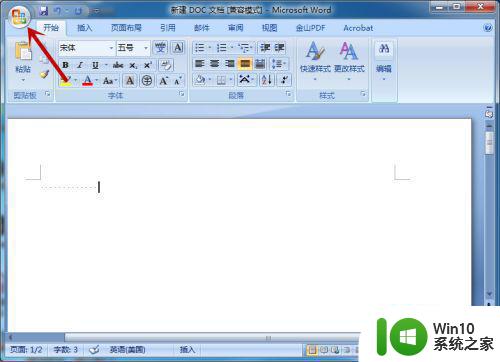
2、接下来,找到【word选项】并点击。
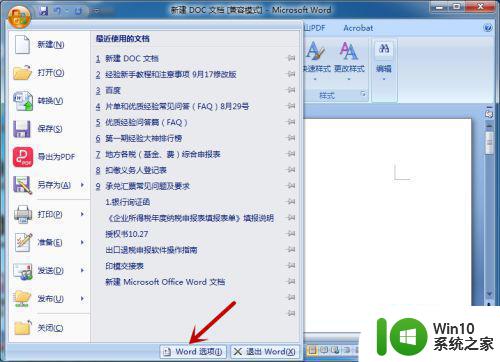
3、在word选项里,点击左侧的【显示】。

4、找到【空格】选项,此时一定是勾选的状态,如图所示。
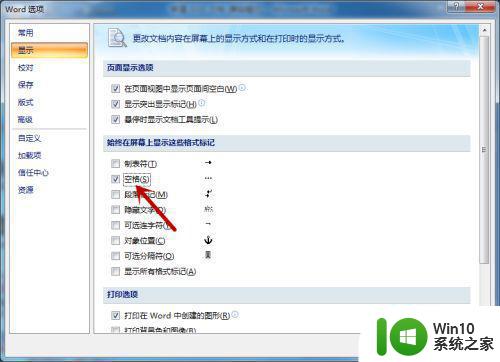
5、取消勾选,点击右下角【确定】选项。
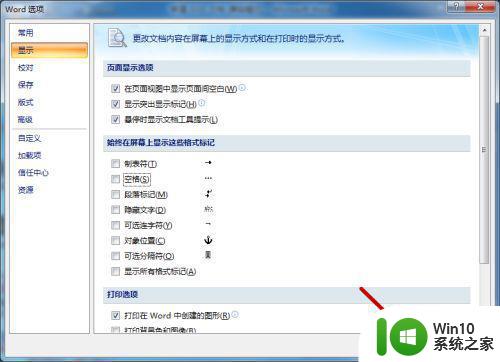
6、返回word界面,此时的小点就消失不见了。
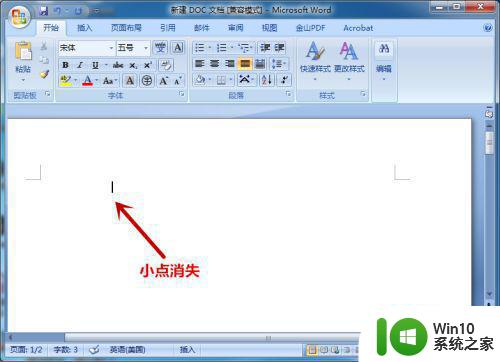
关于word空格出现小点怎么回事就为大家分享到这里啦,有遇到相同情况的可以参考上面的方法来解决哦。
word文档中空格变成点点的修复方法 word空格出现小点怎么回事相关教程
- wps为什么我打空格时会变成点 在文档上 wps打空格变成点如何取消
- word表格上方有空白移不上去如何修复 word表格文字上面有空白但上不去怎么回事
- wps为什么按空格是点 wps按空格无法输入点
- word中的空格怎么批量删除 word批量删除空格方法
- word文档出现normal.dotm错误的修复方法 word文档出现normal.dotm错误怎么办
- 怎么删除空白页word文档 Word文档删除空白页的方法
- wps怎么两行文字中间总数出现空格 wps文字处理软件中两行文字中间空格出现的方法
- excel表格旁的网格怎样变成空白 excel表格清空网格方法
- 在word文档中如何设置标题格式 word文档标题格式设置方法
- word文档怎样转换成excel表格 Word表格转换成Excel方法
- word的表格怎么清除内容 如何快速清空Word表格中的内容
- word批量删除所有空格的步骤 Word如何批量删除空格
- U盘装机提示Error 15:File Not Found怎么解决 U盘装机Error 15怎么解决
- 无线网络手机能连上电脑连不上怎么办 无线网络手机连接电脑失败怎么解决
- 酷我音乐电脑版怎么取消边听歌变缓存 酷我音乐电脑版取消边听歌功能步骤
- 设置电脑ip提示出现了一个意外怎么解决 电脑IP设置出现意外怎么办
电脑教程推荐
- 1 w8系统运行程序提示msg:xxxx.exe–无法找到入口的解决方法 w8系统无法找到入口程序解决方法
- 2 雷电模拟器游戏中心打不开一直加载中怎么解决 雷电模拟器游戏中心无法打开怎么办
- 3 如何使用disk genius调整分区大小c盘 Disk Genius如何调整C盘分区大小
- 4 清除xp系统操作记录保护隐私安全的方法 如何清除Windows XP系统中的操作记录以保护隐私安全
- 5 u盘需要提供管理员权限才能复制到文件夹怎么办 u盘复制文件夹需要管理员权限
- 6 华硕P8H61-M PLUS主板bios设置u盘启动的步骤图解 华硕P8H61-M PLUS主板bios设置u盘启动方法步骤图解
- 7 无法打开这个应用请与你的系统管理员联系怎么办 应用打不开怎么处理
- 8 华擎主板设置bios的方法 华擎主板bios设置教程
- 9 笔记本无法正常启动您的电脑oxc0000001修复方法 笔记本电脑启动错误oxc0000001解决方法
- 10 U盘盘符不显示时打开U盘的技巧 U盘插入电脑后没反应怎么办
win10系统推荐
- 1 电脑公司ghost win10 64位专业免激活版v2023.12
- 2 番茄家园ghost win10 32位旗舰破解版v2023.12
- 3 索尼笔记本ghost win10 64位原版正式版v2023.12
- 4 系统之家ghost win10 64位u盘家庭版v2023.12
- 5 电脑公司ghost win10 64位官方破解版v2023.12
- 6 系统之家windows10 64位原版安装版v2023.12
- 7 深度技术ghost win10 64位极速稳定版v2023.12
- 8 雨林木风ghost win10 64位专业旗舰版v2023.12
- 9 电脑公司ghost win10 32位正式装机版v2023.12
- 10 系统之家ghost win10 64位专业版原版下载v2023.12